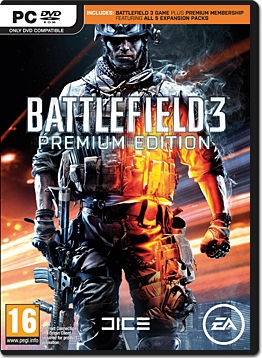დღეს, როუტერი არის ის მოწყობილობა, რომელიც აუცილებელია ყველა ინტერნეტ მომხმარებლის სახლში. როუტერი საშუალებას გაძლევთ დააკავშიროთ რამდენიმე კომპიუტერი, ლაპტოპები, ტაბლეტები და სმარტფონებს მსოფლიო ქსელში, რათა შექმნან თქვენი უსადენო სივრცე. და მთავარი კითხვა, რომელიც ჩნდება novice მომხმარებლის შემდეგ შეძენის როუტერი არის როგორ შეიძლება დააკავშირებს პერსონალური კომპიუტერი ამ მოწყობილობაზე. მოდი ვნახოთ, რა არის პარამეტრები.
კომპიუტერს როუტერს ვუერთებთ
ასე რომ, მოდით ვეცადოთ შეასრულოს არა ძალიან რთული ოპერაცია - თქვენი კომპიუტერი როუტერის დასაკავშირებლად. ეს საკმაოდ ახალბედა მომხმარებელია. პრობლემის მოგვარებაში დაგვეხმარება ქმედებებისა და ლოგიკური მიდგომის თანმიმდევრობა.
მეთოდი 1: სადენიანი კავშირი
უმარტივესი გზა PC- ზე როუტერთან დაკავშირება არის პატჩი კაბელის გამოყენება. ანალოგიურად, თქვენ შეგიძლიათ მონაკვეთის სადენიანი კავშირი როუტერი ლეპტოპი. გთხოვთ გაითვალისწინოთ, რომ მანიპულაციების ნებისმიერი მანიპულირება ხდება მხოლოდ ქსელის მოწყობილობიდან გათიშვისას.
- ჩვენ ვაყენებთ როუტერს ხელსაყრელ ადგილას, მოწყობილობის უკანა მხარეს ჩვენ WAN პორტს მივმართავთ, რომელიც ჩვეულებრივ ლურჯია. ოთახში ვიყავით თქვენი ინტერნეტ პროვაიდერის ქსელის კაბელი. როდესაც კონექტორი დამონტაჟებულია სოკეტში, გამორჩეული დაწკაპუნების ხმა უნდა მოისმინოს.
- იპოვეთ მავთულის RJ-45. უმეცარი, გამოიყურება იმიჯი.
- RJ-45 საკაბელო, რომელიც თითქმის ყოველთვის როუტერის საშუალებით მოთავსებულია, ნებისმიერ LAN jack- ში შედის, თანამედროვე როუტერის მოდელებში, ჩვეულებრივ, ოთხი ყვითელია. თუ არ არსებობს პატჩი კაბელი, ან ძალიან მოკლეა, მაშინ პრობლემა არ არის, რომ ეს სიმბოლურია.
- როუტერი დროებით დარჩა მარტო და გააგრძელეთ კომპიუტერული სისტემის ერთეული. უკანა მხარეს ჩვენ ვხედავთ LAN პორტს, რომელშიც ჩვენ ჩართავთ მეორე ბოლოს RJ-45 საკაბელო. დიდი ბარათებით აღჭურვილია ინტეგრირებული ქსელური ბარათი. დიდი სურვილის მქონე, შეგიძლიათ PCI სლოტში ცალკე მოწყობილობის ინტეგრირება, მაგრამ საშუალო მომხმარებლისთვის ეს აუცილებელია.
- ჩვენ დავუბრუნდებით როუტერს, დააკავშირეთ დენის კაბელი მოწყობილობაზე და AC ქსელში.
- ჩართეთ როუტერი ღილაკზე დაჭერით "On / Off" მოწყობილობის უკან. ჩართეთ კომპიუტერი.
- ჩვენ ვუყურებთ როუტერის წინა მხარეს, სადაც მაჩვენებლები განლაგებულია. თუ კომპიუტერის ხატი ჩართულია, მაშინ კონტაქტი არსებობს.
- ახლა მონიტორის ეკრანზე ქვედა მარჯვენა კუთხეში ჩვენ ვეძებთ ინტერნეტ კავშირი ხატი. თუ ეს გარეგნული სიმბოლოების გარეშე არის ნაჩვენები, მაშინ კავშირი დამყარდა და შეგიძლიათ ისარგებლოს მსოფლიო ქსელის დიდი ხარჯებით.
- იმ შემთხვევაში, თუ ხატი უჯრაში გადმოიტანეს, მაშინ ჩვენ ვამოწმებთ მავთულის ოპერაციას, შეცვალოს იგი ერთი და იმავეით ან შეცვალოს ქსელში ჩართული კომპიუტერი. მაგალითად, Windows 8-ში, ამისათვის საჭიროა RMB ღილაკზე დაჭერით "დაწყება"მენიუში რომ გაიხსნა წასვლა "პანელი"შემდეგ გააგრძელეთ ბლოკირება "ქსელი და ინტერნეტი"შემდეგ - განყოფილებაში "ქსელი და გაზიარების ცენტრი"სად უნდა დააჭიროთ ხაზს "ადაპტერის პარამეტრების შეცვლა". ჩვენ ვუყურებთ ქსელის მდგომარეობას, თუ ის გამორთულია, დააწკაპუნეთ ღილაკზე მარჯვენა ღილაკით და დააჭირეთ ღილაკს "ჩართვა".









მეთოდი 2: უსადენო კავშირი
ალბათ არ გინდა, რომ გააფუჭოს ოთახის გამოჩენა ყველა სახის სადენასთან, შემდეგ კი შეგიძლიათ გამოიყენოთ სხვა გზა კომპიუტერთან დაკავშირება როუტერის მეშვეობით - Wi-Fi მეშვეობით. ბორბლების გარკვეული მოდელები აღჭურვილია უკაბელო კომუნიკაციის მოდულთან. სხვა შემთხვევებში, კომპიუტერიდან ან პლაგინში PCI სლოტზე სპეციალური ბარათის შეძენა და ინსტალაცია უნდა PC- ს ნებისმიერი USB პორტში ე.წ. Wi-Fi მოდემი. ლეპტოპებს აქვს Wi-Fi- ს წვდომის მოდული.
- ჩვენ დააყენებთ გარე ან შიდა Wi-Fi ადაპტერს კომპიუტერში, ჩართეთ კომპიუტერი, დაველოდოთ მოწყობილობის დრაივერების ინსტალაციას.
- ახლა თქვენ უნდა დააკონფიგურიროთ უკაბელო ქსელის კონფიგურაცია შეყვანით პარამეტრების როუტერი. გახსენით ნებისმიერი ინტერნეტ ბრაუზერი, მისამართზე:
192.168.0.1ან192.168.1.1(სხვა მისამართები შესაძლებელია, ნახეთ ოპერაციის სახელმძღვანელო) და ჩვენ დააჭერთ შეიყვანეთ. - ავთენტიფიკაციის ფანჯარაში გამოჩნდება, ჩაწერეთ მიმდინარე მომხმარებლის სახელი და პაროლი, რათა შეიყვანოთ როუტერის კონფიგურაცია. ჩვეულებრივ, ისინი ერთნაირია:
admin. დააჭირეთ ღილაკს "OK". - როუტერის კონფიგურაციის დაწყების გვერდზე მარცხენა სვეტში ვნახეთ საქონელი "უსადენო" და დააწკაპუნეთ მასზე.
- შემდეგ ჩამოსაშლელ მენიუში გახსენით ჩანართი "უსადენო პარამეტრი" და დააყენეთ tick პარამეტრი სფეროში "ჩართვა უსადენო რადიო", ანუ ჩართეთ WI-Fi სიგნალის განაწილება. ცვლილებების შენახვა როუტერის პარამეტრებში.
- კომპიუტერში დავბრუნდებით. Desktop- ის ქვედა მარჯვენა კუთხეში დააწკაპუნეთ უკაბელო ხატულაზე. გაჩნდა ჩანართზე ჩვენ ვხედავთ კავშირისთვის ხელმისაწვდომი ქსელების ჩამონათვალს. აირჩიეთ თქვენი და დააჭიროთ ღილაკს "დაკავშირება". შეგიძლიათ დაუყოვნებლივ მონიშნოთ ყუთი "დაკავშირება ავტომატურად".
- თუ თქვენს ქსელში წვდომის პაროლი შეიყვანეთ, მაშინ შეიყვანეთ უსაფრთხოების გასაღები და დააჭირეთ ღილაკს "შემდეგი".
- შესრულებულია! კომპიუტერული და როუტერის უსადენო კავშირის დამყარება.






როგორც ერთად შევქმენით, შეგიძლიათ კომპიუტერის დაკავშირება როუტერის მეშვეობით მავთულის გამოყენებით ან უკაბელო ქსელის მეშვეობით. თუმცა, მეორე შემთხვევაში, საჭიროა დამატებითი აღჭურვილობა. თქვენ შეგიძლიათ აირჩიოთ ნებისმიერი ვარიანტი თქვენი შეხედულებისამებრ.
იხილეთ ასევე: TP-Link როუტერი განაახლეთ